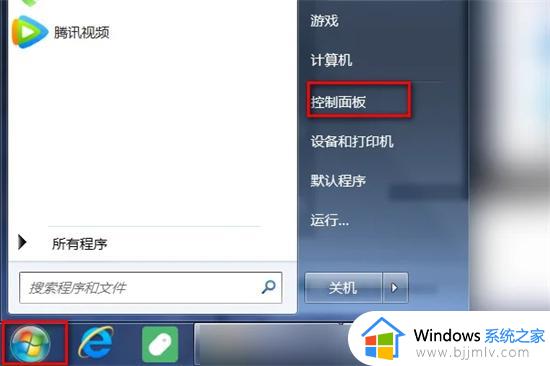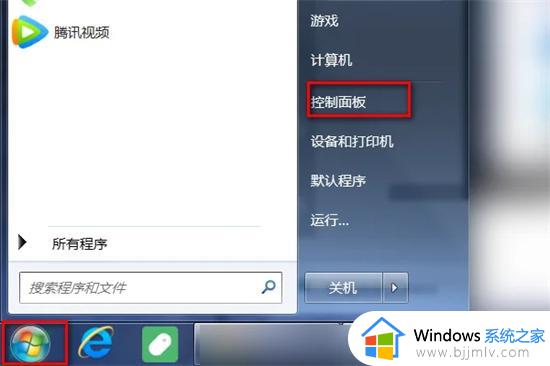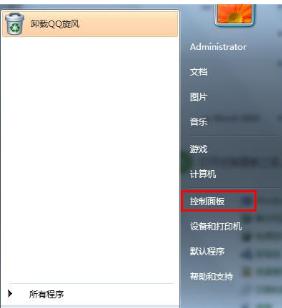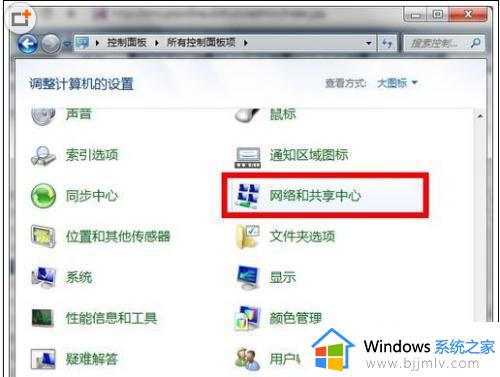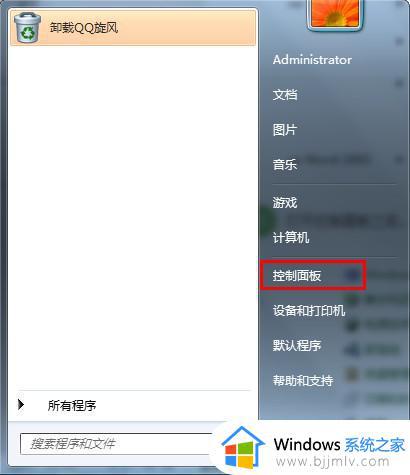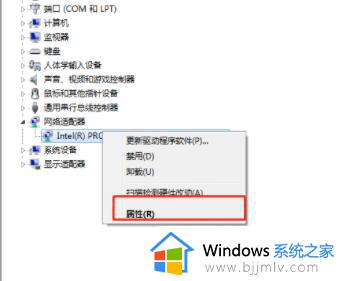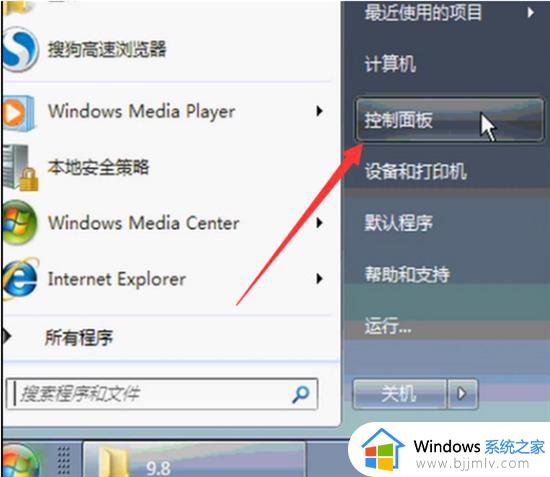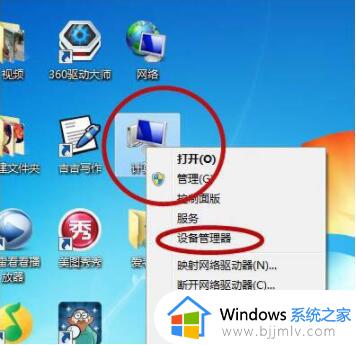windows7怎么连无线网 windows7怎么联网wifi网络
我们在日常使用windows7电脑的过程中,总是需要进行网络的联机,因此在区域内有无线网络覆盖的情况下,有些用户为了方便也会选择给windows7系统连接无线wifi网络来实现上网,可是windows7怎么连无线网呢?其实方法很简单,这里小编就给大家带来windows7怎么联网wifi网络,一起来看看吧。
具体方法如下:
方法一、笔记本
1、首先,在桌面下方点击“开始”图标,点击“控制面板”。
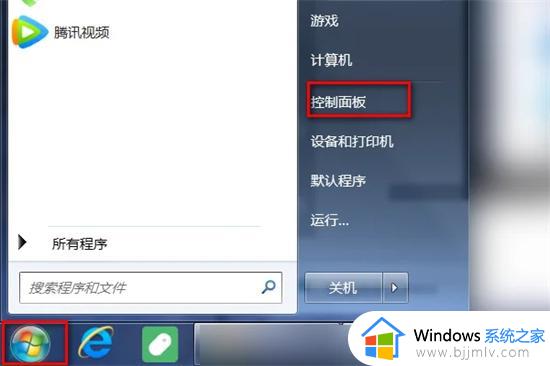
2、进入“控制面板”界面,点击“网络和Internet”。
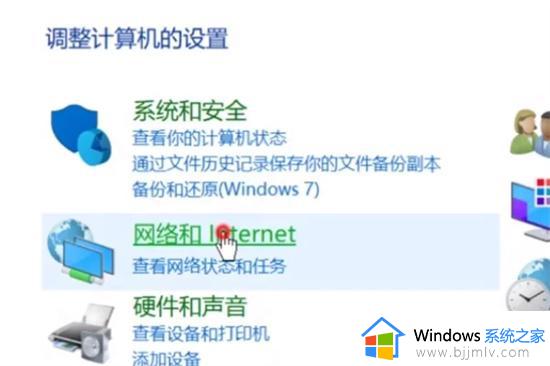
3、弹出界面,点击“网络和共享中心”,点击“更改适配器设置”。
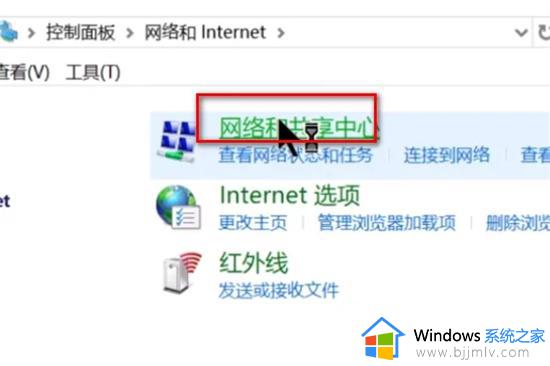
4、进入界面,右击wi-fi图标,点击“启用”即可连接wifi。
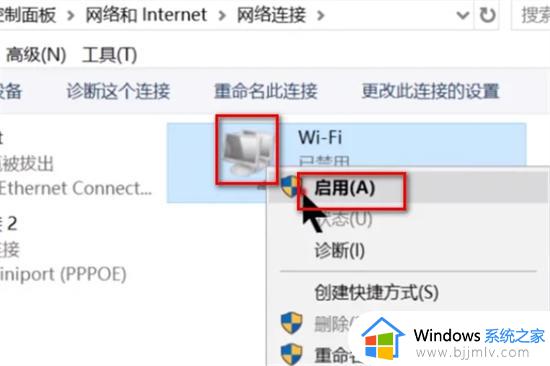
方法二、台式电脑(需要安装无线网卡)
1、首先打开控制面板。
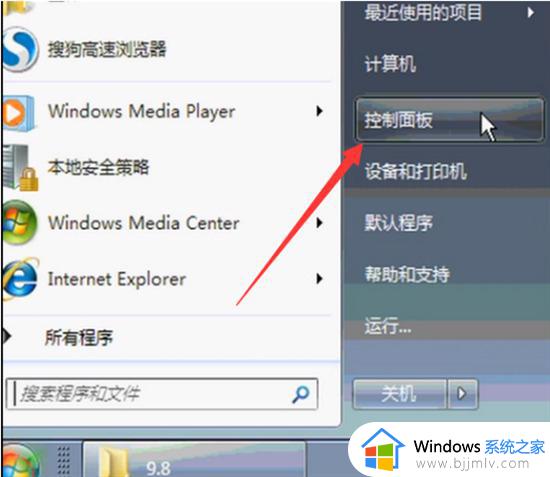
2、然后查看方式改为小图标,选择网络和共享中心。
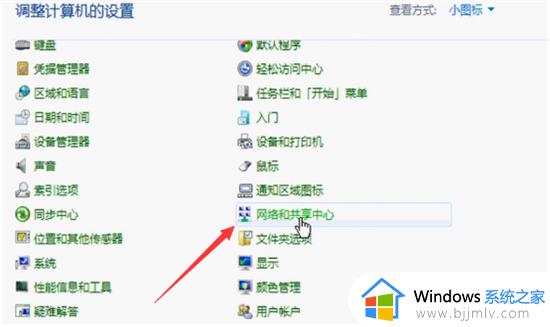
3、单击左侧的管理无线网络。
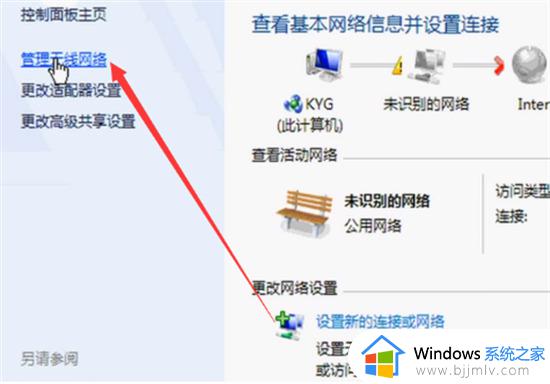
4、单击添加,弹出手动连接到无线网络窗口,选择第一个手动创建即可。
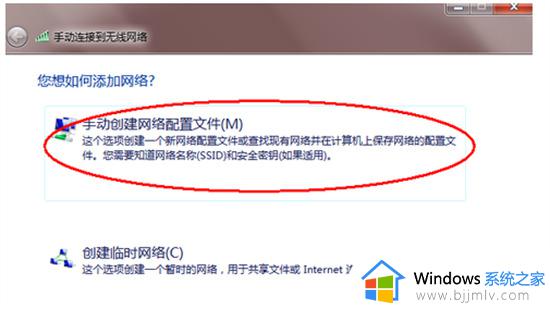
5、输入要添加的无线即可。
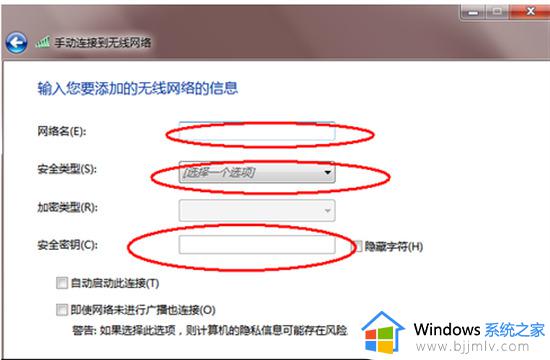
上述就是小编给大家介绍的一篇windows7怎么联网wifi网络完整步骤了,如果你也有相同需要的话,可以按照上面的方法来操作就可以了,希望本文能够对大家有所帮助。